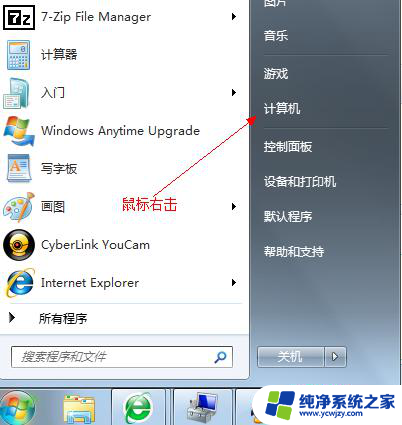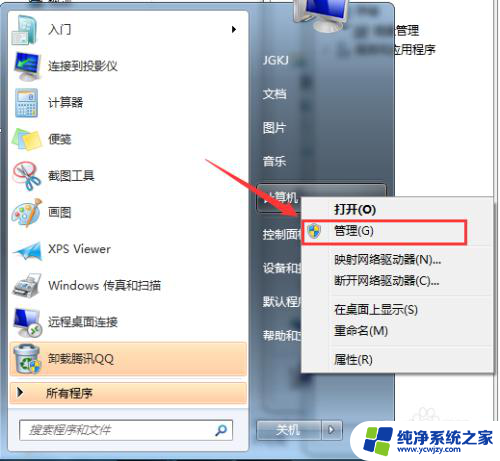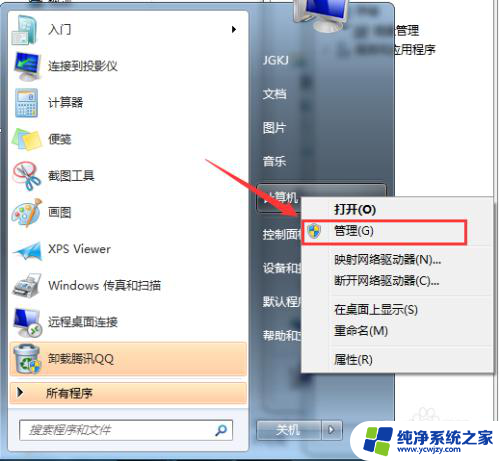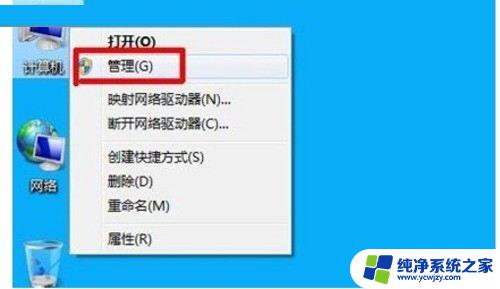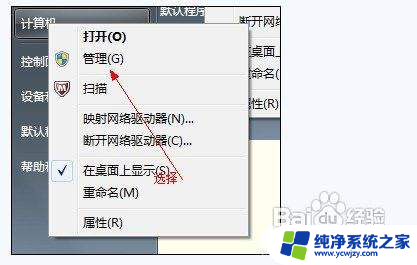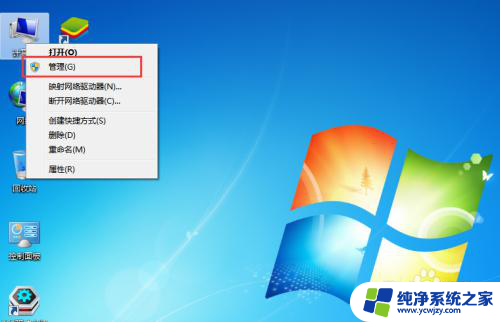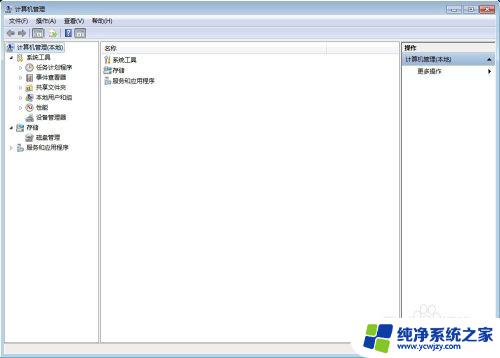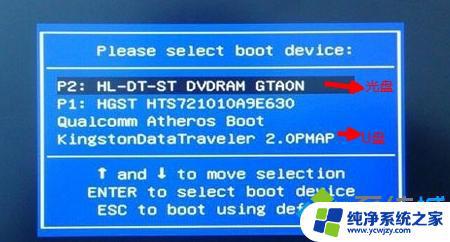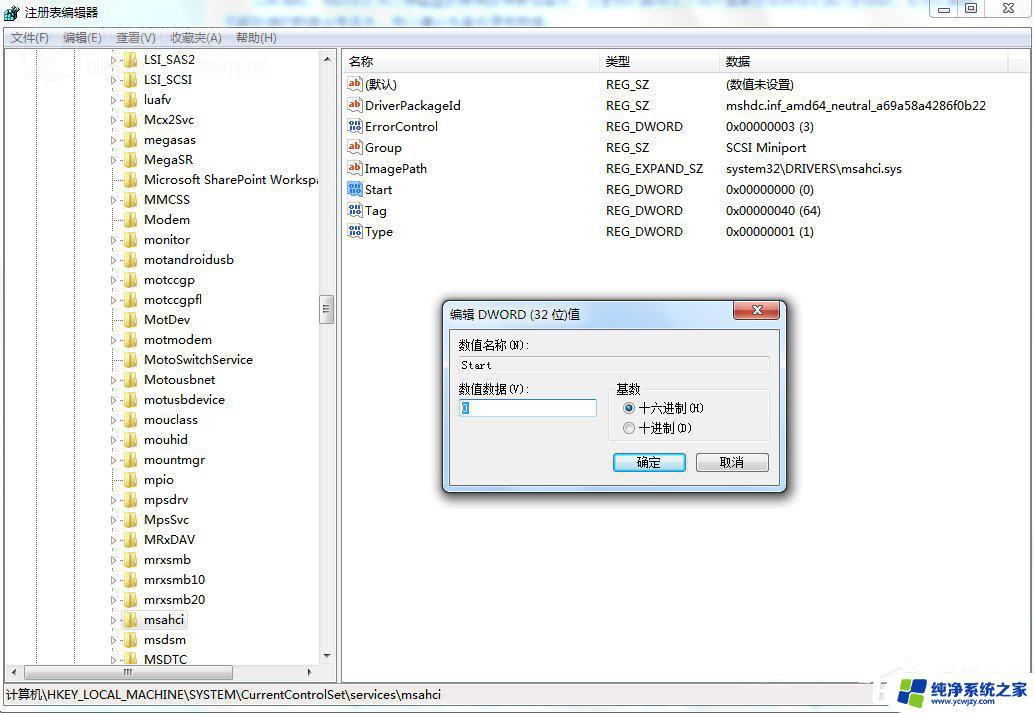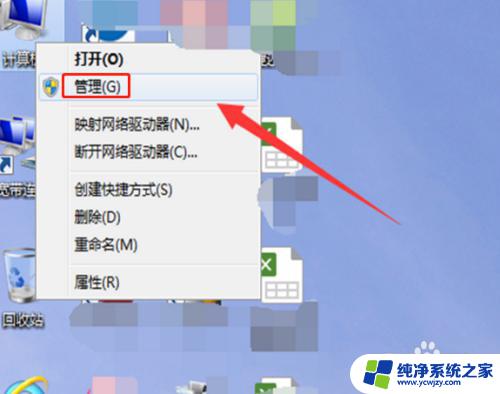win7 4tb硬盘如何分区 win7系统下如何合并硬盘分区
更新时间:2023-11-05 15:06:05作者:xiaoliu
在如今的信息时代,电脑已经成为人们生活中不可或缺的工具之一,而硬盘则是电脑中存储数据的重要设备。随着科技的不断进步,硬盘的容量也越来越大。特别是4TB硬盘的出现,为用户提供了更大的存储空间。面对如此庞大的容量,如何合理地分区和合并硬盘分区成为用户关注的问题。尤其是在Windows 7系统下,用户需要了解相应的操作方法,以便更好地管理和利用硬盘空间。接下来我们将介绍Win7 4TB硬盘如何分区以及Win7系统下如何合并硬盘分区的相关知识,帮助用户更好地应对这一挑战。
具体步骤:
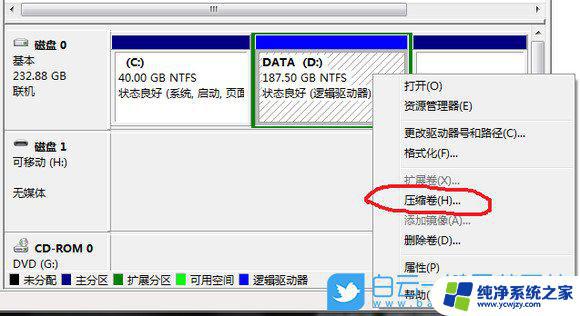 1首先点击“开始”,右击“计算机”进入“管理”。会进入到一个叫做“计算机管理”的界面,找到左边目录中“存储”下的“磁盘管理”并且选中。这时候中间的界面就会出现磁盘的详细信息。 2压缩已有分区。找到所需要调整的硬盘,可以看到图形化的分区示意图。在需要缩小的分区上点击右键/选择压缩卷/软件会自动计算可以压缩的大小,如果可压缩数值比较小最好先进行碎片整理/输入一个压缩数值。点击压缩。等操作完成后,将会在原有分区后部出现未分配空间。 3创建新分区。在未分配空间上点击右键选择新建简单卷/跟随向导操作,一次输入卷大小(分区容量)、驱动器号、分区格式等参数后点击完成。友情提示,建议勾选快速格式化可以加快格式化速度。 4调整分区大小。Windows 7自带的磁盘管理还可以进行分区大小调整。和分区缩小一样进行压缩操作,然后在后一卷上点击鼠桔右键并选择扩展卷。不过这个扩展功能有点弱,只能扩展未分配空间之间的分区。
1首先点击“开始”,右击“计算机”进入“管理”。会进入到一个叫做“计算机管理”的界面,找到左边目录中“存储”下的“磁盘管理”并且选中。这时候中间的界面就会出现磁盘的详细信息。 2压缩已有分区。找到所需要调整的硬盘,可以看到图形化的分区示意图。在需要缩小的分区上点击右键/选择压缩卷/软件会自动计算可以压缩的大小,如果可压缩数值比较小最好先进行碎片整理/输入一个压缩数值。点击压缩。等操作完成后,将会在原有分区后部出现未分配空间。 3创建新分区。在未分配空间上点击右键选择新建简单卷/跟随向导操作,一次输入卷大小(分区容量)、驱动器号、分区格式等参数后点击完成。友情提示,建议勾选快速格式化可以加快格式化速度。 4调整分区大小。Windows 7自带的磁盘管理还可以进行分区大小调整。和分区缩小一样进行压缩操作,然后在后一卷上点击鼠桔右键并选择扩展卷。不过这个扩展功能有点弱,只能扩展未分配空间之间的分区。以上就是win7 4tb硬盘如何分区的全部内容,如果遇到这种情况,你可以按照小编的操作来解决,非常简单快速,一步到位。